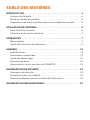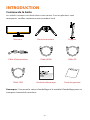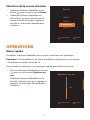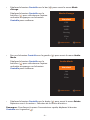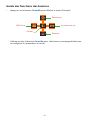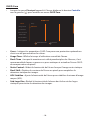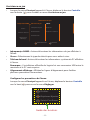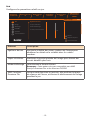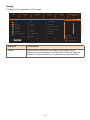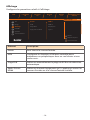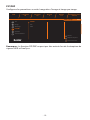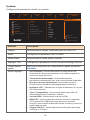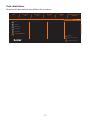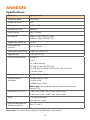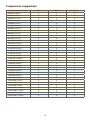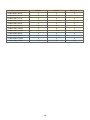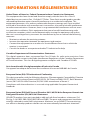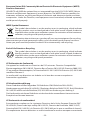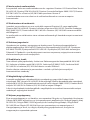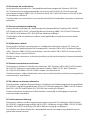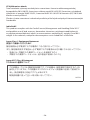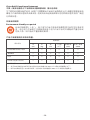ÉCRAN GAMING
GUIDE DE L'UTILISATEUR
AORUS CO49DQ

Copyright
© 2023 GIGA-BYTE TECHNOLOGY CO., LTD. Tous droits réservés.
Les marques commerciales mentionnées dans ce manuel sont légalement
enregistrées au nom de leurs propriétaires respectifs.
Limitation de responsabilité
Les informations contenues dans ce manuel sont protégées par les lois sur les
droits d'auteur et sont la propriété de GIGABYTE.
GIGABYTE se réserve le droit de modifier les spécifications ou les fonctions
décrites dans ce manuel sans préavis.
Aucune partie de ce manuel ne peut être reproduite, copiée, traduite, transmise
ou publiée sous quelque forme ou par quelque moyen que ce soit sans
l'autorisation écrite préalable de GIGABYTE.
• Pour faciliter l'utilisation de ce moniteur, lisez attentivement le Guide de
l'utilisateur.
• Pour plus d'informations, consultez notre site Web:
https://www.gigabyte.com
Les termes HDMI, HDMI High-Definition Multimedia Interface, HDMI Trade Dress
et les logos HDMI sont des marques commerciales ou des marques déposées de
HDMI Licensing Administrator, Inc.

TABLE DES MATIÈRES
INTRODUCTION..................................................4
Contenu de la boîte .............................................4
Vue d'ensemble du produit ......................................5
Préparation de votre moniteur pour une installation murale.......6
UTILISATION DE L'APPAREIL.......................................6
Mise sous/hors tension ..........................................6
Sélection de la source d'entrée...................................7
OPÉRATIONS ....................................................7
Menu rapide ....................................................7
Guide des fonctions des boutons.................................9
ANNEXES...................................................... 18
Spécications ................................................. 18
Fréquences supportées........................................ 19
Guide de dépannage .......................................... 21
Entretien de base.............................................. 21
Informations sur les services de GIGABYTE...................... 21
INFORMATIONS DE SÉCURITÉ ................................... 22
Consignes de sécurité ......................................... 22
Précautions pour la stabilité ................................... 23
Recommandations pour le confort de l'utilisateur ............... 23
INFORMATIONS RÉGLEMENTAIRES .............................. 24

- 4 -
INTRODUCTION
Contenu de la boîte
Les articles suivants sont livrés dans votre carton. Si un ou plusieurs sont
manquants, veuillez contacter votre revendeur local.
Remarque: Conservez le carton d'emballage et le matériel d'emballage pour un
transport éventuel du moniteur.
Moniteur
Guide de démarrageCâble USB
Câble d'alimentation
Base du moniteur
Carte de garantie
Câble HDMI Câble DP
Support

- 5 -
Vue d'ensemble du produit
Vue de devant
Vue arrière
1Bouton de contrôle 2LED alimentation
1Connecteur ENTRÉE CC 2Prise casque 3Ports HDMI (x2)
4DisplayPort 5Port USB Type C 6Port montant USB
7Ports USB 3.2 (x2)
1
2
HDMI-1 HDMI-2 USB 3.2DP TYPE-C
2 6 73 4 51

- 6 -
UTILISATION DE L'APPAREIL
Mise sous/hors tension
Mise sous tension
1. Branchez une extrémité du câble d'alimentation à la prise d'entrée CA à l'arrière
du moniteur.
2. Branchez l'autre extrémité du câble d’alimentation sur une prise de courant.
3. Appuyez sur le bouton Contrôle pour allumer le moniteur. Le voyant LED
d'alimentation s'allume en blanc, indiquant que le moniteur est prêt.
Éteindre
Appuyez pendant 2 secondes sur le bouton Contrôle pour éteindre le moniteur.
Remarque: Lorsque le menu Principal apparaît à l'écran, vous pouvez également
éteindre le moniteur en déplaçant le bouton Contrôle vers le bas ( ) et en
sélectionnant «Éteindre». Consulter la page 9.
Préparation de votre moniteur pour une installation murale
Remarque: Utilisez uniquement un kit de montage mural compatible VESA
de 100 x 100 mm pour fixer le moniteur sur le mur. Reportez-vous au guide
d'installation inclus dans le kit de support mural. Taille de la vis de montage VESA:
M4 x 10 mm minimum.

- 7 -
Sélection de la source d'entrée
1. Déplacez le bouton Contrôle vers la
droite ( ) pour ouvrir le menu Entrée.
2. Déplacez le bouton Contrôle vers
le haut/bas ( ) pour sélectionner la
source d'entrée souhaitée. Appuyez
ensuite sur le bouton Contrôle pour
confirmer.
OPÉRATIONS
Menu rapide
Par défaut, le bouton Contrôle a été assigné à cette fonction spécifique.
Remarque: Pour modifier les fonctions prédéfinies, reportez-vous à la section
«Commutateur rapide» en page 16.
Pour accéder aux fonctions Commutateur rapide, procédez comme suit:
• Poussez le bouton Contrôle vers le haut
( ) pour ouvrir le menu Égaliseur de
noir.
Déplacez le bouton Contrôle vers le
haut/bas ( ) pour ajuster le réglage et
appuyez sur le bouton Contrôle pour
confirmer.
QuitterSélectionner
Entrée
HDMI 1
HDMI 2
DisplayPort
Type-C
QuitterSélectionner
10
Égaliseur de noir

- 8 -
• Déplacez le bouton Contrôle vers la droite ( ) pour ouvrir le menu Entrée.
Reportez-vous à la section «Sélection de la source d'entrée».
Remarque: Pour fermer le menu Commutateur rapide, déplacez le bouton
Contrôle vers la gauche ( ).
• Déplacez le bouton Contrôle vers le bas ( ) pour ouvrir le menu Mode
d'image.
Déplacez le bouton Contrôle vers le
haut/bas ( ) pour sélectionner l'option
souhaitée et appuyez sur le bouton
Contrôle pour confirmer.
• Poussez le bouton Contrôle vers la gauche ( ) pour ouvrir le menu Audio
Mode.
Déplacez le bouton Contrôle vers le
haut/bas ( ) pour sélectionner l'option
souhaitée et appuyez sur le bouton
Contrôle pour confirmer.
Audio Mode
Standard
Jeu
FPS
Film
QuitterSélectionner
Mode d’image
Standard
FPS
MOBA
RPG
Racing
Film
QuitterSélectionner

- 9 -
Guide des fonctions des boutons
• Appuyez sur le bouton Contrôle pour afficher le menu Principal.
Utilisez ensuite le bouton Contrôle pour sélectionner une page de fonction
et configurer les paramètres associés.
EXIT
SETTING
POWER OFF
GAME ASSIST
OLED CARE
Assistance en jeuOLED Care
Quitter
Paramètres
Éteindre

- 10 -
OLED Care
• Lorsque le menu Principal apparaît à l'écran, déplacez le bouton Contrôle
vers la gauche ( ) pour accéder au menu OLED Care.
• Care+: Intégrez les paramètres OLED Care pour une protection optimale ou
choisissez de personnaliser les vôtres.
• Usage Time: Affiche le temps d'utilisation cumulé de l'écran.
• Pixel Clean: Lorsque le moniteur est utilisé pendant plus de 4 heures, il est
recommandé de lancer ce processus pour nettoyer et actualiser l'écran OLED
de compensation de pixels.
• Static Control: Réduit la luminosité de l'écran lorsque l'image reste statique.
• Pixel Shift: Déplace le contenu de l'écran en pixels pour empêcher la
rétention statique des images.
• APL Stabilize: Ajuste la luminosité de l'écran pour stabiliser le niveau d'image
moyen (APL).
• Sub-Logo Dim: Réduit la luminosité de la barre des tâches et des logos
statiques pour éviter la rétention des images.
QuitterSélectionner
Care+
Usage Time
Pixel Clean
Static Control
Pixel Shift
APL Stabilize
Sub-Logo Dim
Easy
Advance
OLED Care

- 11 -
• Iнформацiя GAME: Activez/désactivez les informations de jeu affichées à
l'écran.
• Viseur : Sélectionnez le type de réticule pour vous aider à viser.
• Tableau de bord: Activer/désactiver les informations système du PC affichées
à l'écran.
Remarque: L'installation officielle du logiciel et une connexion USB entre le
moniteur et le PC sont requises.
• Alignement affichage : Affichez les lignes d'alignement pour faciliter
plusieurs paramètres de moniteur.
Configurer les paramètres de l’écran
Lorsque le menu Principal apparaît sur l'écran, déplacez le bouton Contrôle
vers le haut ( ) pour ouvrir le menu Réglages.
Quitter
Déplacer/Ajuster
Saisir/Confirmer
Guide des boutons
Assistance en jeu
• Lorsque le menu Principal apparaît à l'écran, déplacez le bouton Contrôle
vers la droite ( ) pour accéder au menu Assistance en jeu.
QuitterSélectionner
Iнформацiя GAME
Viseur
Tableau de bord
Alignement
affichage
Minuterie de jeu
Compteur de jeu
Refresh Rate
Position info
ARRÊT
Compter
Compter à rebours
Assistance en jeu

- 12 -
Jeu
Configurez les paramètres relatifs au jeu.
Élément Description
Égaliseur de noir Ajustez la visibilité des zones sombres de l'image pour
améliorer les détails et la visibilité dans les scènes
sombres.
Super résolution Améliorez la qualité globale de l'image pour fournir des
visuels détaillés plus nets.
Mode d'affichage Sélectionnez le format d'écran.
Remarque: Cette option n'est pas compatible avec AMD
FreeSync Premium Pro et les fonctions PIP/PBP.
AMD FreeSync
Premium Pro
Lorsque cette fonction est activée, elle améliore le temps
de réponse de l’écran, et élimine le déchirement de l’image
pendant le jeu.
Mode d’image ECO
Résolution
5120x1440
Égaliseur de noir
10
Mode d’image
ECO
AMD FreeSync
Premium Pro
ARRÊT
Audio Mode
Standard
Refresh Rate
60Hz
Quitter
Déplacer/Ajuster
Saisir/Confirmer
Jeu
Image
Affichage
PIP/PBP
Système
Tout réinitialiser
Égaliseur de noir
Super résolution
Mode d'affichage
FreeSync Premium Pro 10

- 13 -
Image
Configurez les paramètres de l’image.
Élément Description
Image Sélectionnez différents paramètres prédéfinis pour
optimiser la présentation visuelle en fonction du type de
contenu ou personnaliser vos préférences personnelles.
Mode d’image ECO
SDR Luminosité
50
Contraste
50
Température couleur
Normal
Netteté
5
Gamma
2.2
Quitter
Déplacer/Ajuster
Saisir/Confirmer
Jeu
Image
Affichage
PIP/PBP
Système
Tout réinitialiser
RPG
Racing
Film
Lecture
sRGB
Personnalisé
ECO
Luminosité
Contraste
Couleur sur 6 axes
Vibrance Couleur
Netteté
Gamma
40

- 14 -
Élément Description
Entrée Pour choisir la source d'entrée.
KVM Configurez les fonctions KVM pour contrôler deux
ordinateurs ou périphériques avec un seul clavier et une
seule souris.
Plage RVB Définissez manuellement la plage de RVB ou de détection
automatique.
Apply Picture
Mode
Définissez le mode Image pour qu'il s'applique à toutes les
sources d'entrée ou à la source d'entrée actuelle.
Affichage
Configurez les paramètres relatifs à l’affichage.
Mode d’image ECO
SDR Luminosité
50
Contraste
50
Netteté
5
Gamma
2.2
Quitter
Déplacer/Ajuster
Saisir/Confirmer
Jeu
Image
Affichage
PIP/PBP
Système
Tout réinitialiser
Entrée
KVM
Plage RVB
Apply Picture Mode
HDMI 1
HDMI 2
DisplayPort
Type-C
Température couleur
Normal

- 15 -
PIP/PBP
Configurez les paramètres associés Image dans l'image et Image par image.
Remarque: La fonction PIP/PBP ne peut pas être activée lors de la réception de
signaux HDR et FreeSync.
Mode d’image ECO
SDR Luminosité
50
Contraste
50
Netteté
5
Gamma
2.2
Quitter
Déplacer/Ajuster
Saisir/Confirmer
Jeu
Image
Affichage
PIP/PBP
Système
Tout réinitialiser
ARRÊT
PIP
PBP
Température couleur
Normal

- 16 -
Système
Configurez les paramètres relatifs au système.
Élément Description
Langue Sélectionnez la langue souhaitée pour le menu OSD.
Audio Configurez les paramètres liés à l'audio.
Audio Mode Sélectionnez le mode audio souhaité.
Réglages OSD Configurez les paramètres associés au menu Affichage à l'écran.
Commutateur
rapide
Affectez les fonctions de Commutateur rapide au bouton
Contrôle.
Autres réglages • Avis résolution : Activez/désactivez les informations de
résolution lors de la commutation ou du redémarrage de la
source du signal de l'écran.
• Commutateur automatique : Activez/désactivez le
basculement automatique vers une source d'entrée disponible.
• Mise hors tension automatique : Activez/désactivez la
minuterie pour éteindre automatiquement le moniteur.
• Indicateur LED : Sélectionnez le type d'indicateur du voyant
LED d'alimentation.
• Type-C Compatibility : Activez cette option pour plus de
compatibilité avec les appareils mobiles.
• Version HDMI: Sélectionnez la version HDMI.
• HDMI-CEC : Lorsque cette fonction est activée, les appareils
CEC comme PS5 et XBOX peuvent allumer le moniteur
lorsqu'ils sont réveillés et éteindre l'écran lorsqu'ils passent en
mode veille ou arrêt.
• Charge USB (A/C) : Activez/désactivez la fonction de charge
USB Type-A et Type-C.
Mode d’image ECO
SDR Luminosité
50
Contraste
50
Netteté
5
Gamma
2.2
Quitter
Déplacer/Ajuster
Saisir/Confirmer
Jeu
Image
Affichage
PIP/PBP
Système
Tout réinitialiser
Langue
Audio
Audio Mode
Réglages OSD
Commutateur rapide
Autres réglages
Température couleur
Normal

- 17 -
Tout réinitialiser
Restaure les paramètres par défaut du moniteur.
Mode d’image ECO
SDR Luminosité
50
Contraste
50
Netteté
5
Gamma
2.2
Quitter
Déplacer/Ajuster
Saisir/Confirmer
Jeu
Image
Affichage
PIP/PBP
Système
Tout réinitialiser
Température couleur
Normal

- 18 -
ANNEXES
Spécifications
Élément Spécifications
Taille de la dalle 49 pouces
Rapport d'aspect 32:9
Résolution 5120 x 1440
Durée de vie LED : 30 000 H
Taille de pixel 233 x 233 um
Luminosité 250 nits (Typ, SDR APL 100%)
1000 nits (Typ, HDR APL 3%)
Rapport de contraste 1,5 M:1
Profondeur des
couleurs 1,07 B (10 bits)
Zone d'affichage active 1196,7 (H) x 339,2 (V)
Angle de vue 178° (H)/178° (V)
Prises d'entrée/sortie 2 HDMI 2.1
1 DP 1.4
1 x USB en amont
2 x USB 3.2 (en aval, 5V/1,5A)
1 x USB Type C (5V/3A, 9V/2A, 12V/1,5A, 15V/1,2A)
1 sortie casque
Alimentation AC100~240V, 50/60Hz
Consommation
électrique
• Mode Allumé: 72W
• Veille: 0,5W
• Mode Éteint: 0,3W
Remarque: Les conditions de test sont conformes aux
normes CEC.
Dimensions (L x H x P) 1194,78 x 558,80 x 261,52 mm (avec socle)
1194,78 x 372,23 x 160,51 mm (sans socle)
Poids 11,28 kg (avec socle)
8,33 kg (sans socle)
Plage de température
(fonctionnement) De 0 °C à 40 °C
Remarque: Caractéristiques sujettes à modifications sans préavis.

- 19 -
Fréquences supportées
Liste des synchronisations HDMI 1 HDMI 2 DP (Type C)
640x480 @ 60 Hz V V V
640x480 @ 67 Hz V V V
640x480 @ 72 Hz V V V
640x480 @ 75 Hz V V V
720x400 @ 70 Hz V V V
720x480 @ 60 Hz V V V
800x600 @ 56 Hz V V V
800x600 @ 60 Hz V V V
800x600 @ 72 Hz V V V
800x600 @ 75 Hz V V V
832x624 @ 75 Hz V V V
1024x768 @ 60 Hz V V V
1024x768 @ 70 Hz V V V
1024x768 @ 75 Hz V V V
1152x870 @ 75 Hz V V V
1152x864 @ 75 Hz V V V
1280x720 @ 50 Hz V V V
1280x720 @ 60 Hz V V V
1280x720 @ 100 Hz V V V
1280x800 @ 60 Hz V V V
1280x960 @ 60 Hz V V V
1280x1024 @ 60 Hz V V V
1280x1024 @ 75 Hz V V V
1440x480 @ 60 Hz V V V
1440x900 @ 60 Hz V V V
1600x900 @ 60 Hz V V V
1680x1050 @ 60 Hz V V V
1920x1080 @ 24 Hz V V
1920x1080 @ 50 Hz V V V
1920x1080 @ 60 Hz V V V
1920x1080 @ 100 Hz V V V
1920x1080 @ 120 Hz V V V
2560x1440 @ 60 Hz V V V
2560x1440 @ 120 Hz V V V

- 20 -
Liste des synchronisations HDMI 1 HDMI 2 DP (Type C)
3840x1080 @ 60 Hz V V V
3840x2160 @ 24 Hz V V
3840x2160 @ 25 Hz V V V
3840x2160 @ 30 Hz V V V
3840x2160 @ 50 Hz V V V
3840x2160 @ 60 Hz V V V
3840x2160 @ 100 Hz V V V
3840x2160 @ 120 Hz V V V
5120x1440 @ 60 Hz V V V
5120x1440 @ 100 Hz V V V
5120x1440 @ 120 Hz V V V
5120x1440 @ 144 Hz V V V
Pagina se încarcă...
Pagina se încarcă...
Pagina se încarcă...
Pagina se încarcă...
Pagina se încarcă...
Pagina se încarcă...
Pagina se încarcă...
Pagina se încarcă...
Pagina se încarcă...
-
 1
1
-
 2
2
-
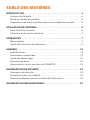 3
3
-
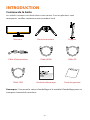 4
4
-
 5
5
-
 6
6
-
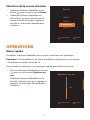 7
7
-
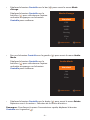 8
8
-
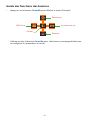 9
9
-
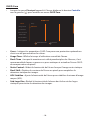 10
10
-
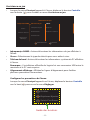 11
11
-
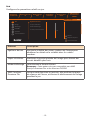 12
12
-
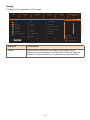 13
13
-
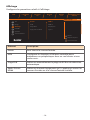 14
14
-
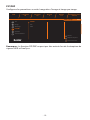 15
15
-
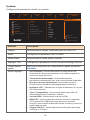 16
16
-
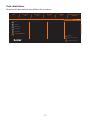 17
17
-
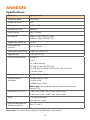 18
18
-
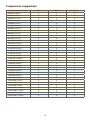 19
19
-
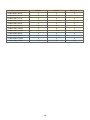 20
20
-
 21
21
-
 22
22
-
 23
23
-
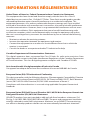 24
24
-
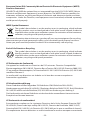 25
25
-
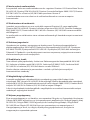 26
26
-
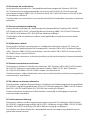 27
27
-
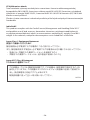 28
28
-
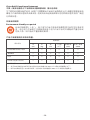 29
29